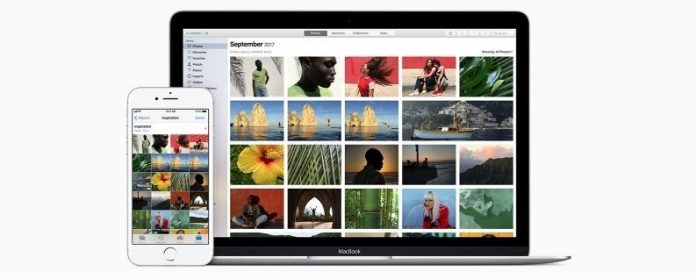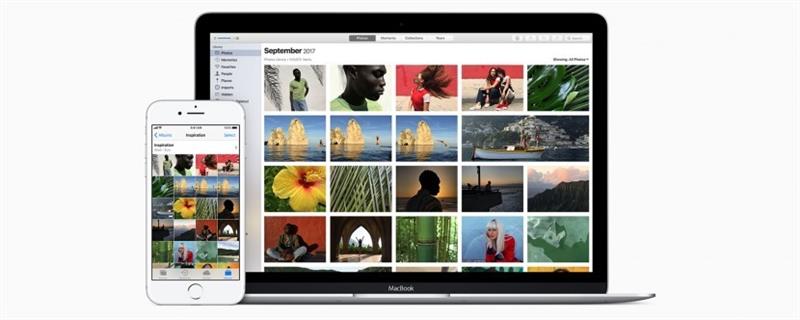
Упоминание iCloud — это самый быстрый способ запутать людей.
Связанные: Лучшие советы для понимания и использования iCloud
Когда у вас включена iCDoud Photo Library, каждая фотография, которую вы берете на iPhone, будет загружена в iCloud.
Если, с другой стороны, вам интересно, как загружать фотографии с iCloud на ваш iPhone, это еще проще, потому что все, что вам нужно сделать, это войти в iCloud на iPhone и включить iCloud Photo Library.
Приятно отметить, что ваш iPhone поставляется с 5 ГБ свободного хранилища iCloud.
Как загрузить фотографии в iCloud с iPhone и как загрузить фотографии с iCloud на iPhone
Как ни странно, загрузка фотографий в iCloud из aniPhone и загрузка фотографий с iCloud на iPhone осуществляется точно так же: вам нужно войти в iCloud на свой iPhone и включить iCloud Photo Library.
Итак, чтобы как автоматически загружать фотографии в iCloud, так и получать ваши фотографии из iCloud (загружать их) на iPhone, это то, что вам нужно сделать:
- На вашем iPhone откройте приложение «Настройки».
- Если вы уже не вошли в свою учетную запись Apple ID / iCloud, вам нужно нажать «Войти» на свое [устройство].
- Если вы уже вошли в свою учетную запись Apple ID / iCloud, нажмите свое имя вверху.
- Выберите iCloud.
- Нажмите «Фотографии».
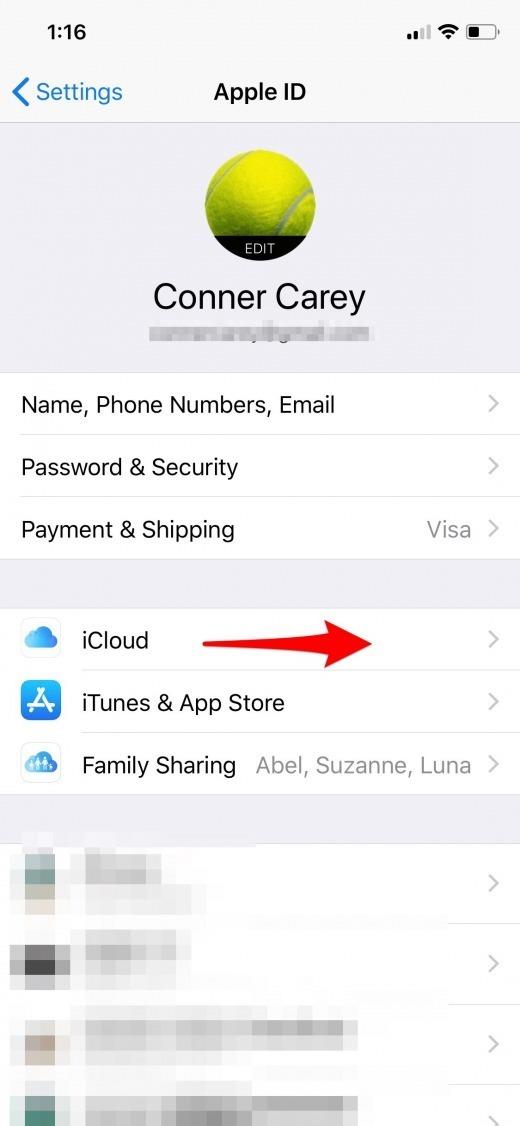

- Переключить на iCloud Photo Library.
- Затем ваш iPhone займет некоторое время, чтобы загрузить фотографии на устройство в iCloud и загрузить фотографии с iCloud на ваш iPhone.
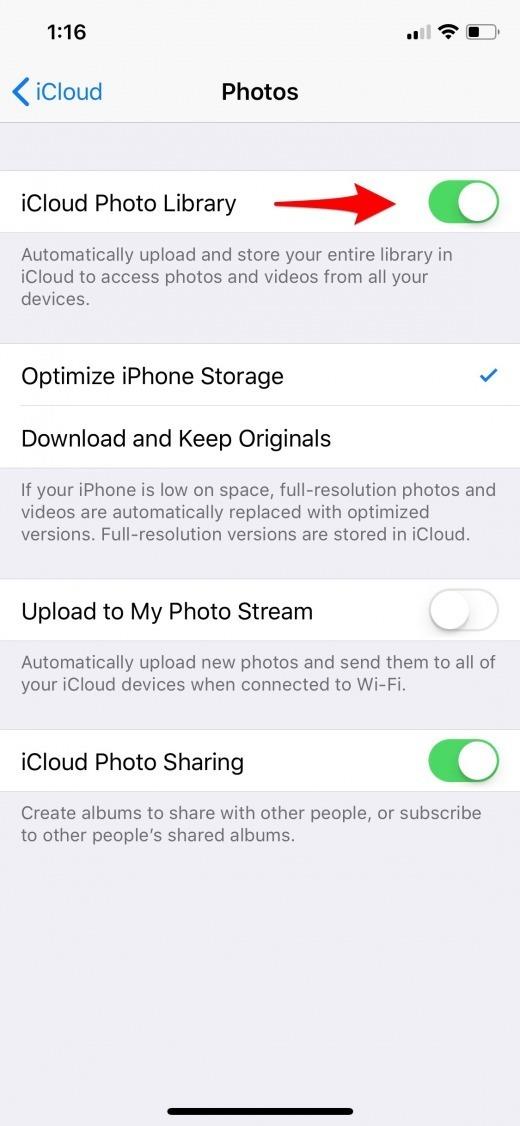
- Как только это будет сделано, выберите, хотите ли вы, чтобы ваш iPhone оптимизировал хранение iPhone или загружал и сохранил оригиналы всех ваших фотографий на вашем iPhone.
Это оно!
Как получить доступ к фотографиям iCloud
Вы можете просматривать и получать доступ к фотографиям iCloud через Интернет с любого компьютера.
- В браузере на компьютере посетите icloud.com.
- Используйте свой Apple ID и пароль для входа в систему.
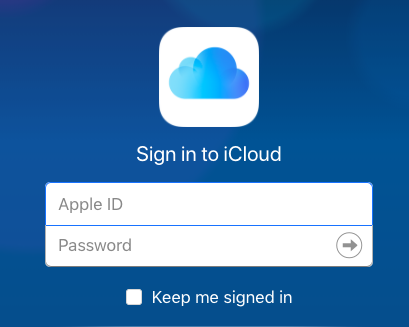
- Нажмите «Фотографии».
- Это оно!
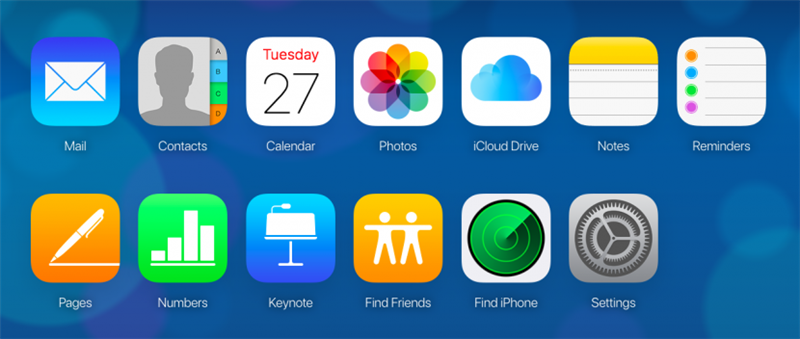
Если вы хотите загрузить фотографии в iCloud с вашего Mac или ПК, следующий совет покажет вам, как это сделать.
Как загружать фотографии в iCloud с Mac или ПК
- Во-первых, следуйте приведенным выше инструкциям (Как получить доступ к фотографиям iCloud), чтобы получить доступ к вашей библиотеке фотографий iCloud.
- Отсюда выберите облако со стрелкой вверх в правом верхнем углу.
- Выберите фотографию или фотографии, которые вы хотите загрузить со своего компьютера.
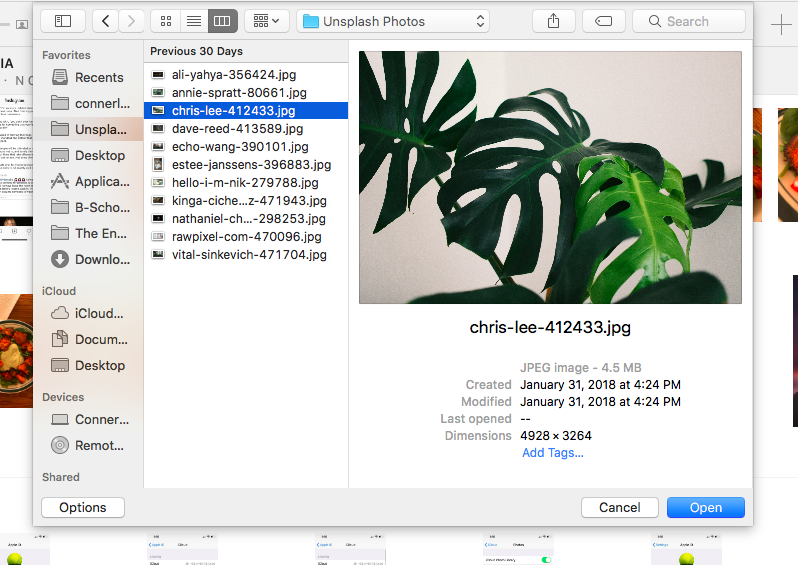
- В разделе «Альбомы» выберите «Все фотографии».
- Фотографии, которые вы только что добавили, будут в конце — точно так же, как новые фотографии появляются внизу на вашем iPhone в приложении «Фотографии».
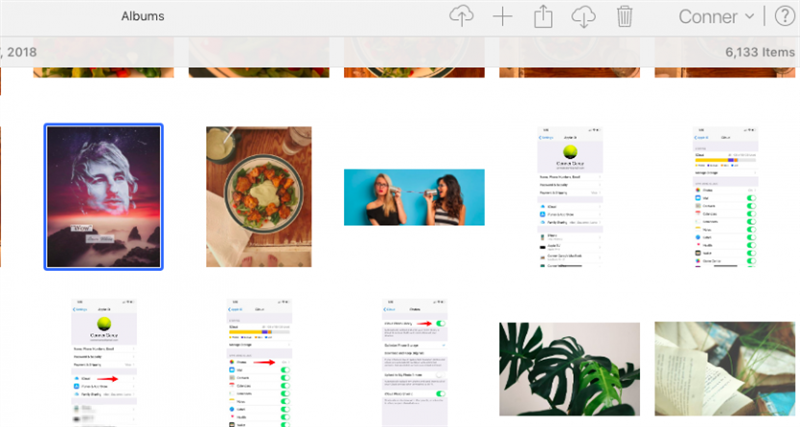
- Кстати, после того, как вы добавили фотографию в свою библиотеку iCloud, вы можете посмотреть все фотографии на своем iPhone и посмотреть новые фотографии, которые вы добавили.
Приятно отметить, что iCloud Photo Library не будет добавлять повторяющиеся изображения.
Как загрузить фотографии с iCloud на Mac или на ПК
- Во-первых, следуйте приведенным выше инструкциям (Как получить доступ к фотографиям iCloud), чтобы получить доступ к вашей библиотеке фотографий iCloud.
- Выберите фотографию, которую хотите загрузить, нажав на нее.
- Нажмите значок облака со стрелкой вниз в верхнем правом углу.
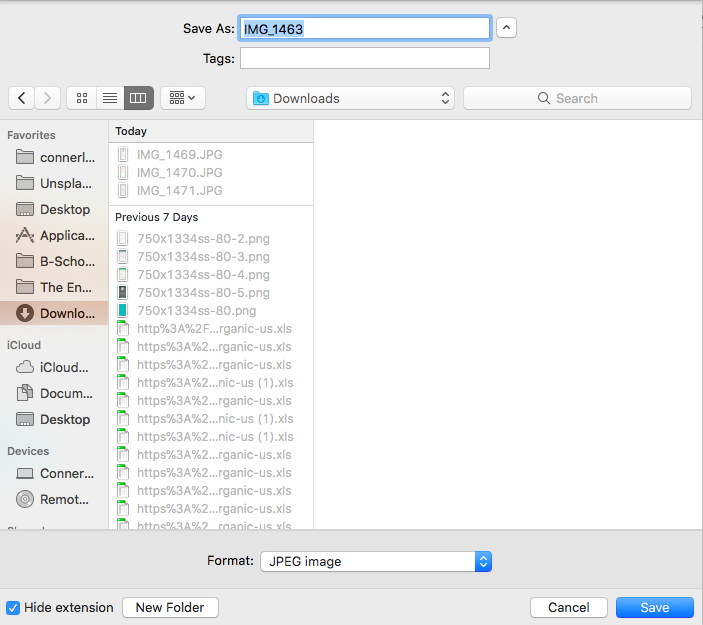
- Выберите, где на вашем компьютере вы хотите сохранить фотографию, и нажмите «Сохранить».
К сожалению, iCloud больше не позволяет вам многократно выбирать фотографии и загружать сразу несколько изображений одновременно.